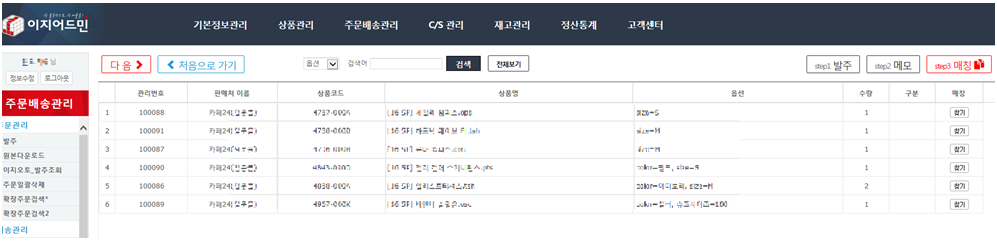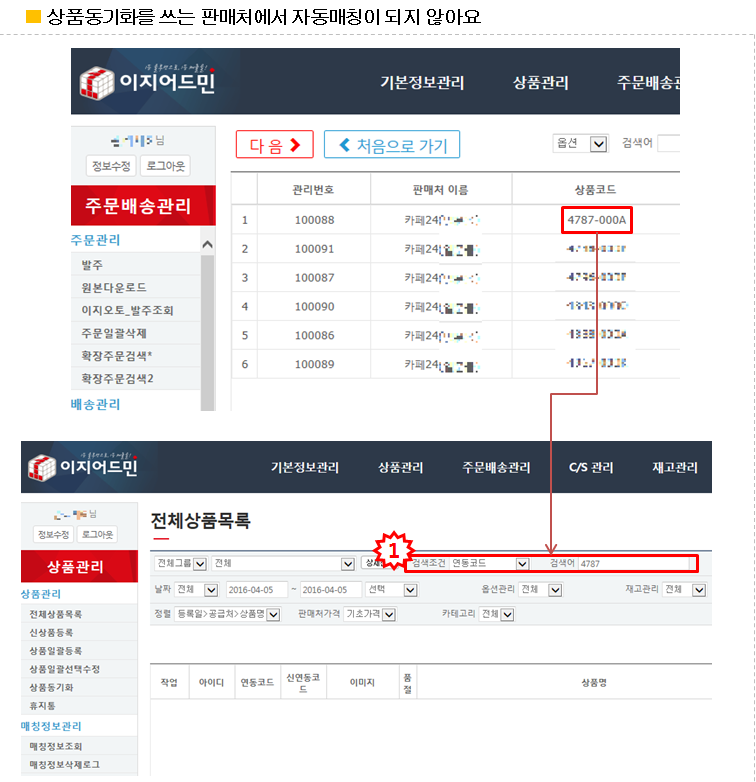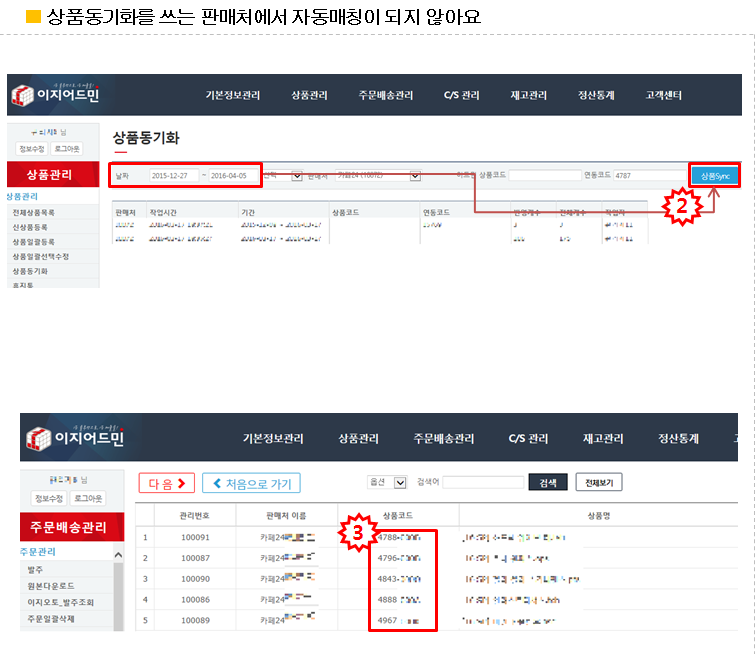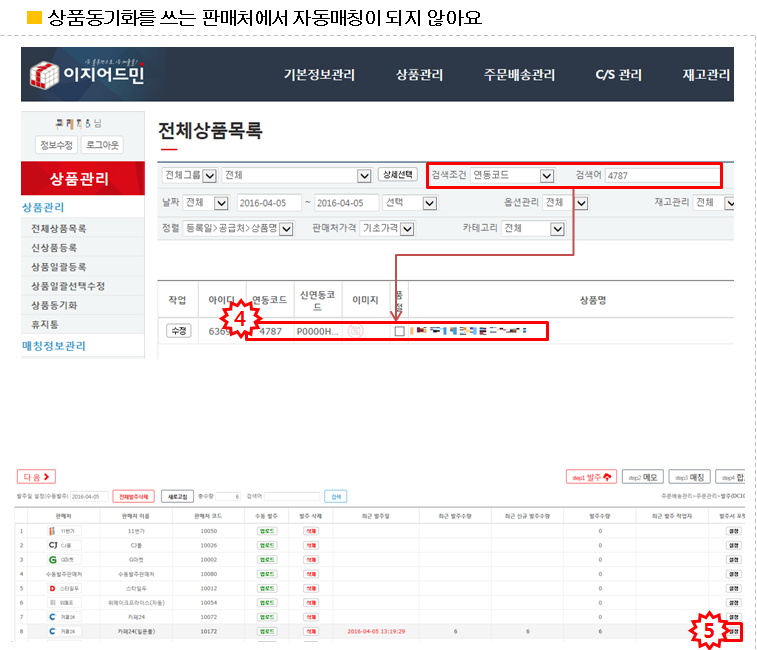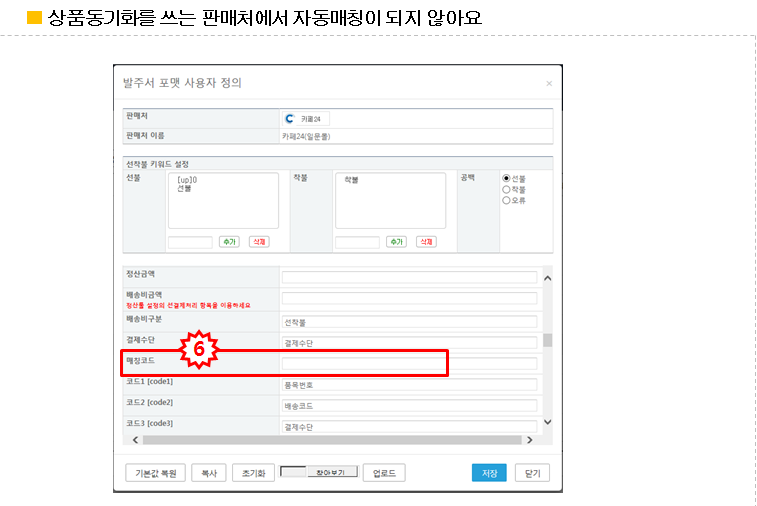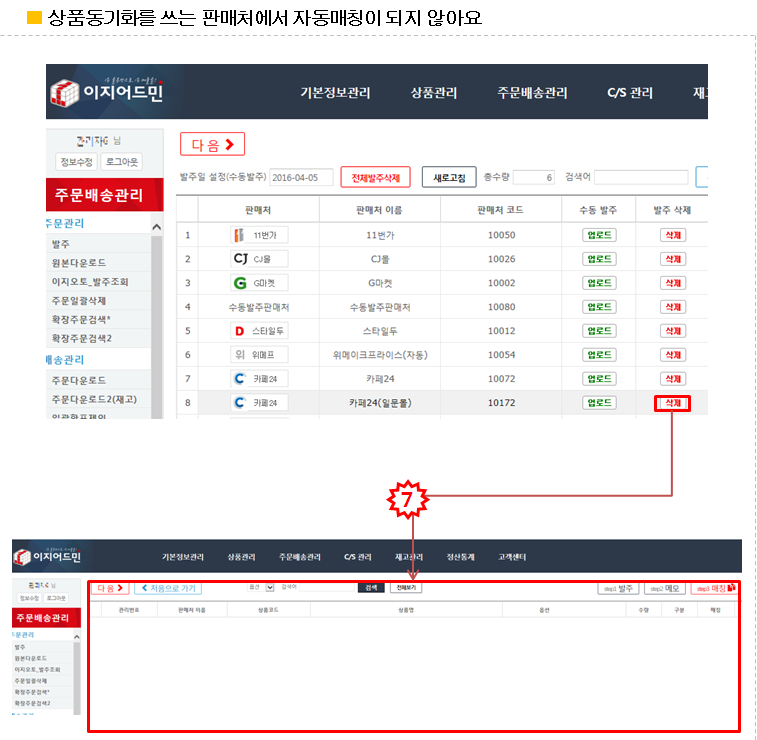"상품동기화를 쓰는 판매처에서 자동매칭이 되지 않아요"의 두 판 사이의 차이
(새 문서: ;'''카페24, 메이크샵, 고도몰을 사용중인데 발주화면에서 매칭내역이 많이 뜹니다''' :해당 상품의 연동정보가 없거나 발주서 포맷이 제대...) |
|||
| 31번째 줄: | 31번째 줄: | ||
2. 판매처에 해당상품을 최초 등록한 날짜를 확인하여 날짜 지정을 한 다음, 상품 Sync를 눌러 재동기화를 진행한다. 카페24라면 해당 상품코드를 연동코드에 입력하여 상품을 동기화 할 수 있다 | 2. 판매처에 해당상품을 최초 등록한 날짜를 확인하여 날짜 지정을 한 다음, 상품 Sync를 눌러 재동기화를 진행한다. 카페24라면 해당 상품코드를 연동코드에 입력하여 상품을 동기화 할 수 있다 | ||
| − | ※ 반드시 최초등록일로 | + | ※ 반드시 최초등록일로 날짜를 설정해야 합니다 |
2016년 4월 5일 (화) 05:36 판
- 카페24, 메이크샵, 고도몰을 사용중인데 발주화면에서 매칭내역이 많이 뜹니다
- 해당 상품의 연동정보가 없거나 발주서 포맷이 제대로 세팅되어있지 않은 경우에 해당 현상이 발생할 수 있습니다. 다음을 확인합니다
참고 : 매칭화면에 뜬 매칭내역
자동매칭 상품 확인하기
1. 매칭화면에 떠있는 상품코드를 복사하여 상품관리> 전체상품목록에서 연동코드로 검색한다. 검색 결과가 없다면 상품이 동기화 되지 않은 경우이다. 이러한 상품은 자동매칭이 불가능하다
자동매칭 상품 확인하기
2. 판매처에 해당상품을 최초 등록한 날짜를 확인하여 날짜 지정을 한 다음, 상품 Sync를 눌러 재동기화를 진행한다. 카페24라면 해당 상품코드를 연동코드에 입력하여 상품을 동기화 할 수 있다
※ 반드시 최초등록일로 날짜를 설정해야 합니다
3. 해당 작업이 끝난 후, 매칭 화면으로 다시 돌아가면 동기화 한 상품은 매칭내역에서 사라지는 것을 볼 수 있다
자동매칭 포맷 확인하기
4. 해당 상품코드로 조회가 되는데 매칭화면에 뜨는 경우라면 포맷을 확인해야한다
※ 발주된 주문의 대부분이 매칭내역에서 조회되는 경우에도 다음과 같이 확인합니다
5. 주문배송관리>발주 창에서 해당 판매처 우측의 설정 버튼을 클릭한다
자동매칭 포맷 확인하기
6. 발주서 포맷 사용자 정의 화면에서 스크롤을 내리다 보면 매칭코드라는 항목이 보이는데, 해당 항목이 비어있으면 자동매칭이 되지 않는다. 해당항목에 “상품코드”를 입력한 후 저장을 누른다
※ 해당화면의 다른 필드는 절대 수정하지 않습니다. 정산/주문상의 오류가 발생할 수 있습니다.
자동매칭 포맷 확인하기
7. 주문배송관리>발주 화면에서 해당 발주내역을 삭제하고 다시 이지오토로 발주한 뒤 매칭화면으로 가면 자동매칭 처리되어 매칭화면에 아무것도 보이지 않게 된다